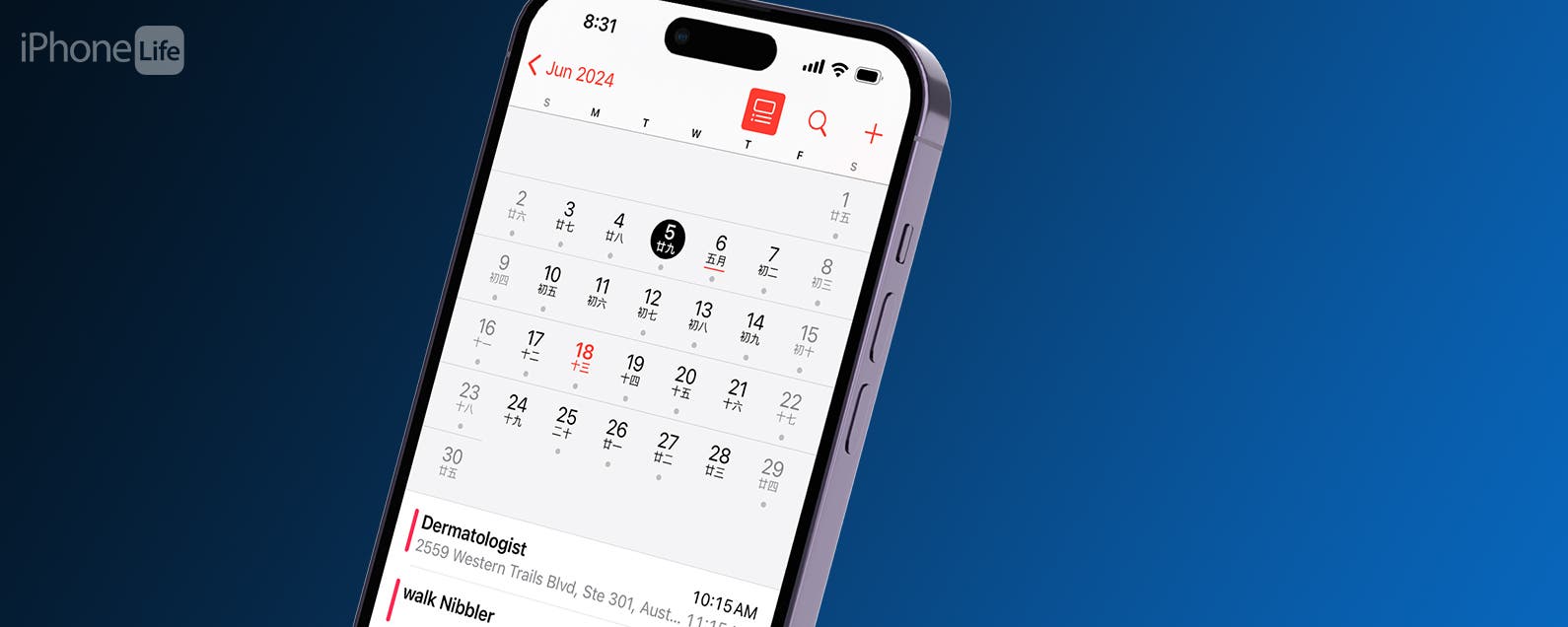如何使用iPhone和iPad的日历应用
我每天都会多次使用 iPhone 和 iPad 的日历应用;它非常有用!您可以创建活动或约会,并且可以使用 iCloud 在所有 Apple 设备之间同步您的日历。您甚至可以使用多个日历:一个用于工作,一个用于家庭,等等!让我们开始学习如何在 iPhone 和 iPad 上创建日历活动。
- 了解如何浏览 iPhone 和 iPad 上的日历应用程序,以便充分利用它。
- 了解如何在 iPhone 日历应用中搜索、查看和添加事件。
推荐:在Windows中停止工作时如何修复Netflix App
如何在iPhone日历中添加事件
此技巧适用于运行 iOS 16 或更高版本的 iPhone,但以下屏幕截图是使用 iOS 18 捕获的。了解如何更新到 最新版本的 iOS。
日历应用是 iPhone 上最有用的工具之一。了解如何使用 iPhone 上的日历可确保您可以跟踪约会、生日和其他重要事件。现在,以下是如何浏览 iPhone 和 iPad 上的日历应用。如果您想知道如何将电子邮件中的事件添加到 iPhone 上的日历,那是另一篇文章。

发现 iPhone 的隐藏功能每日获得提示(包含屏幕截图和清晰的说明),这样您只需每天一分钟即可掌握 iPhone。
- 打开日历应用程序。

- 在月视图中,您可以点击年份切换到年视图。

- 在年视图中,您可以查看一年的概览。点击任意月份即可返回月视图。

- 点击某一天可以查看当天发生的事件。

- 点击 屏幕顶部“搜索”图标旁边的“列表”按钮,可切换日历中事件的查看方式。

- 点击页面顶部的“搜索”图标来搜索您的日历活动。

- 点击加号图标即可添加事件。

这就是如何在 iPhone 日历中添加约会。接下来,了解如何在 iPhone日历中使用时区覆盖。